Wollen Sie ein lustiges Alles Gute zum Geburtstags-GIF für Verliebte, Familien oder Freunde machen? Dann dürfen Sie diesen Beitrag nicht verpassen. Hier erfahren Sie, wie Sie ein lustiges Geburtstags-GIF mit einigen ausgezeichneten GIF-Maker erstellen können, darunter MiniTool MovieMaker von MiniTool.
Wollen Sie ein lustiges Happy Birthday GIF für jemanden machen? Dann sollten Sie diesen Beitrag nicht verpassen. Hier stellen wir Ihnen einige praktische Seiten vor, von denen Sie coole GIFs herunterladen können, und zeigen Ihnen, wie Sie ein GIF auf verschiedenen Geräten erstellen können.
Die 5 besten Seiten zum Herunterladen von GIFs
1. Giphy
Giphy ist die bevorzugte Ressource für alle, die Glückwunsch-GIFs zum Geburtstag suchen. Sie können Kategorien durchsuchen oder die Suchfunktion verwenden, um bestimmte Wörter oder Sätze zu finden.
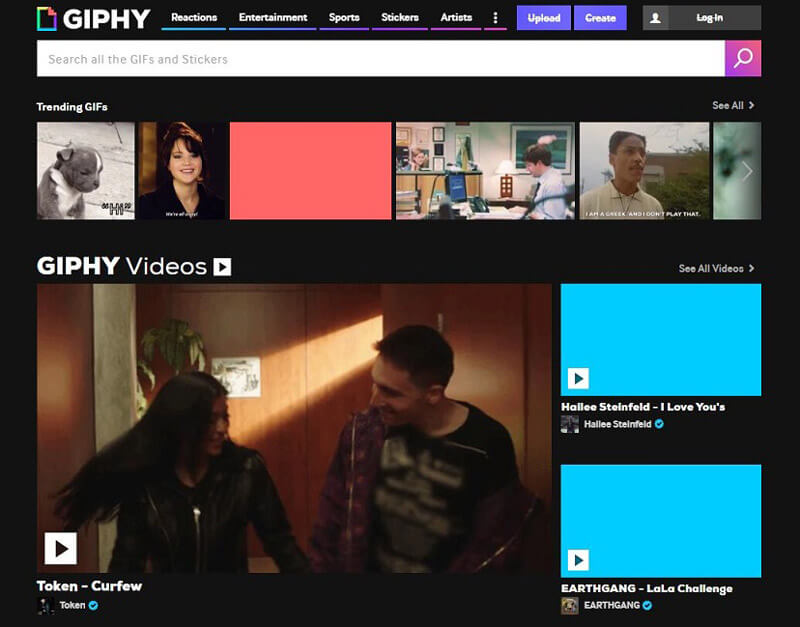
2. Tenor
Tenor ist der größte Konkurrent von GIPHY. Ehrlich gesagt, sind die Suchfunktionen genau gleich und das Layout ist fast gleich. Sie können Ihre Suche über die Suchschaltflächen eingrenzen.
3. Gfycat
Gfycat ist eine der beliebtesten GIF-Seiten. Die Suchfunktion ist nicht die beste, aber es gibt viele Kategorien. Von Berühmtheiten bis hin zu Spielen gibt es eine riesige Auswahl.
4. Imgflip
Imgflip ist die Hauptquelle für interessante Bilder, auf der Sie verschiedene Bilder und GIFs zum Geburtstag finden können. Allerdings ist es eher eine Seite zum Erstellen von Memes als ein guter Ort, um kostenlose GIFs zu finden.
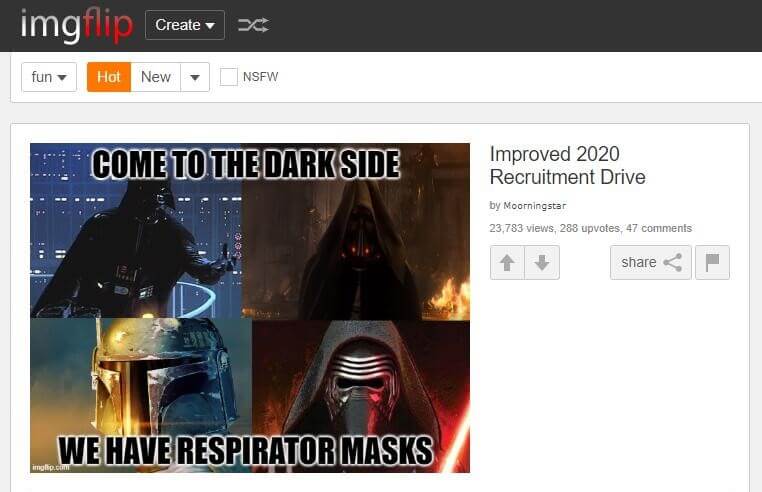
5. GIFbin
GIFbin ist eine weitere großartige Ressource, um GIFs zum Geburtstag zu finden. Sie können die Vorschaubilder nach „Neueste“, „Höchste Bewertung“ und „Meist gesehen“ oder nach Tags filtern.
Wie man ein Alles Gute zum Geburtstag GIF erstellt
Bevor wir darüber sprechen, wie man ein GIF erstellt, ist es wichtig, ein gutes Glückwunschs-Video zum Geburtstag im Internet zu finden, das Sie in ein GIF verwandeln und auf Ihrem Gerät speichern möchten. Entscheiden Sie sich besser nicht für einen zu langen Clip, denn in der Kürze liegt die Würze eines GIFs.
MiniTool MovieMaker – Erstellen Sie ein Happy Birthday GIF unter Windows
Der von MiniTool entwickelte MiniTool MovieMaker, ein kostenloser und dennoch professioneller Video-Editor für Windows-Benutzer, ist hier am meisten zu empfehlen.
MiniTool MovieMakerKlicken zum Download100%Sauber & Sicher
Es ist ein ausgezeichneter GIF-Maker ohne Werbung, Viren, Bundles und Wasserzeichen, mit dem Sie ein GIF mit Bildern oder Videos erstellen können.
Folgen Sie den nachstehenden Schritten, um ein GIF mit MiniTool MovieMaker zu erstellen. Mit nur wenigen Klicks ist ein tolles GIF fertig. Probieren Sie es jetzt aus!
Schritt 1. Importieren Sie das Filmmaterial
- Laden Sie MiniTool MovieMaker kostenlos herunter, installieren Sie es und starten Sie es auf Ihrem PC, um die Hauptschnittstelle aufzurufen.
- Klicken Sie auf Mediendateien importieren, um Ihre Geburtstagsvideodatei zu importieren. Alternativ können Sie auch ein paar Bilder zum Geburtstag hinzufügen, um ein GIF zu erstellen.
- Klicken Sie auf die Schaltfläche „+“ auf der Video-Miniaturansicht, um es zur Zeitleiste hinzuzufügen, oder ziehen Sie es einfach per Drag & Drop auf die Zeitleiste.
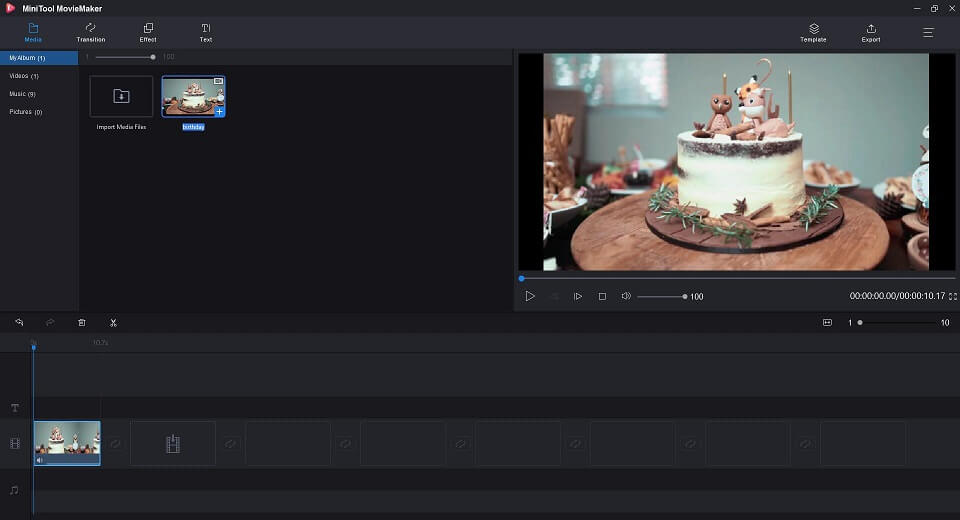
Schritt 2. Bearbeiten Sie das GIF
- Ändern Sie die Dauer – Wählen Sie den Videoclip aus, klicken Sie auf das Schnitt-Symbol, wählen Sie Vollständig teilen und gehen Sie dann zu Trimmen. Jetzt können Sie die Dauer ändern, indem Sie den Start- oder Endpunkt des Clips verschieben.
- Effekte hinzufügen – Öffnen Sie die Effektbibliothek und ziehen Sie die Miniaturansicht eines Effekts auf den Videoclip auf der Zeitleiste. Oder wählen Sie den Videoclip aus und klicken Sie dann auf die Schaltfläche + auf einem Effekt.
- Texte hinzufügen – Navigieren Sie zur Bibliothek Texte, ziehen Sie die Miniaturansicht eines Textes auf eine der drei Textspuren und legen Sie sie dort ab. Oder klicken Sie auf die Schaltfläche + für einen Textstil. Dann können Sie Ihre Texte eingeben.
- Farbe korrigieren – Doppelklicken Sie auf den Videoclip, um das Bearbeitungsfenster zu öffnen, in dem Sie Kontrast, Sättigung, Helligkeit und 3D-LUT anpassen können.
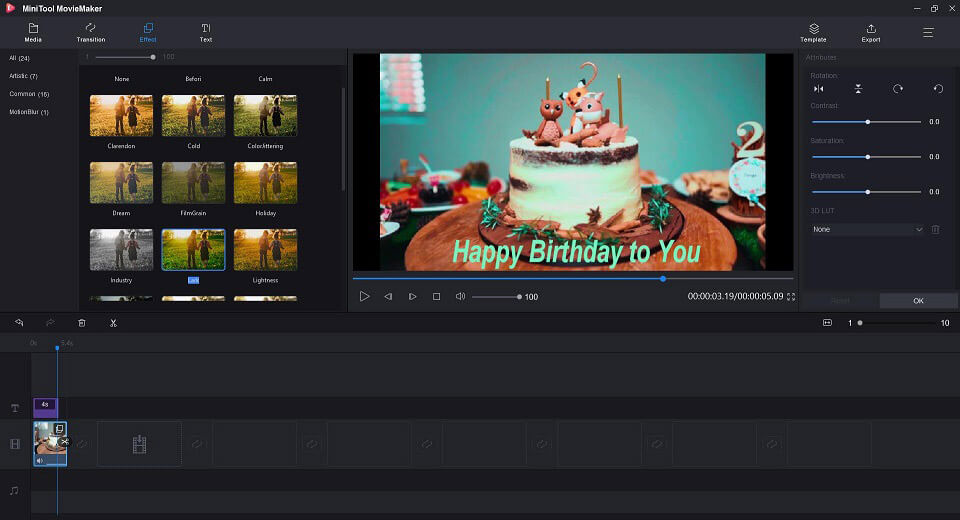
Schritt 3. Exportieren Sie das GIF
- Klicken Sie auf die Schaltfläche Exportieren oben rechts auf dem Bildschirm.
- Wählen Sie im Popup-Fenster GIF als Ausgabeformat. Zusätzlich können Sie hier einen Namen eingeben und den Speicherort für dieses GIF angeben.
- Klicken Sie erneut auf die Schaltfläche Exportieren, um es auf Ihrem Computer zu speichern.
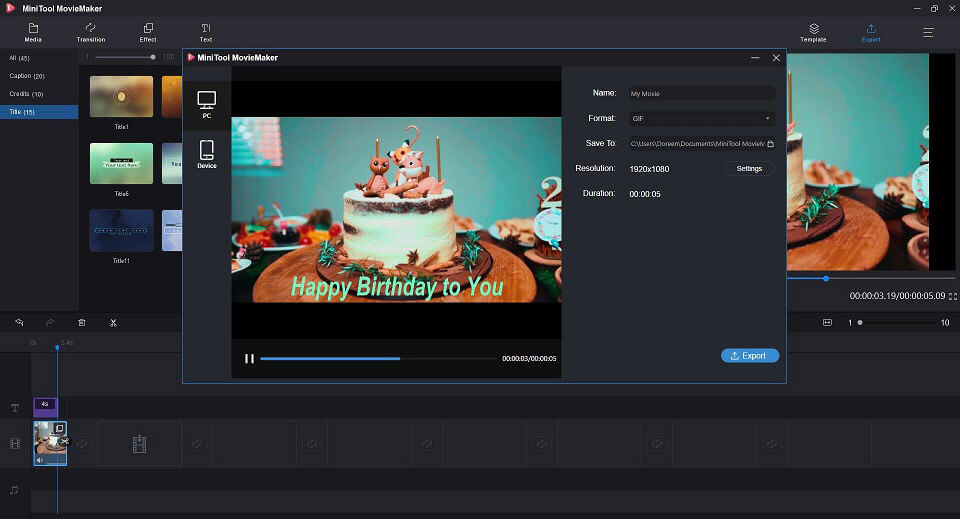
Neben der Erstellung von GIFs bietet MiniTool MovieMaker auch einige erweiterte Funktionen für die Videoproduktion, wie zum Beispiel
- Zahlreiche beliebte Übergänge und Effekte.
- Einfaches Erstellen von Musikvideos oder Trickfilmen mit coolen Vorlagen.
- Schnelles Teilen, Schneiden und Kombinieren von Video- und Audioclips.
- Text (Titel, Untertitel und Abspann) zu einem Video hinzufügen.
- Videos in Audiodateien mit hoher Geschwindigkeit und hoher Qualität konvertieren.
- Videoauflösung ändern, um die Dateigröße zu reduzieren.
GIPHY Capture – Erstellen Sie ein Geburtstags-GIF auf dem Mac
GIPHY Capture ist eine kostenlose Software, die im Mac App Store heruntergeladen werden kann und die beste Möglichkeit ist, GIFs auf Ihrem Mac zu erstellen. Diese kostenlose Software ist einfach, leistungsstark und leicht genug für so ziemlich jeden.
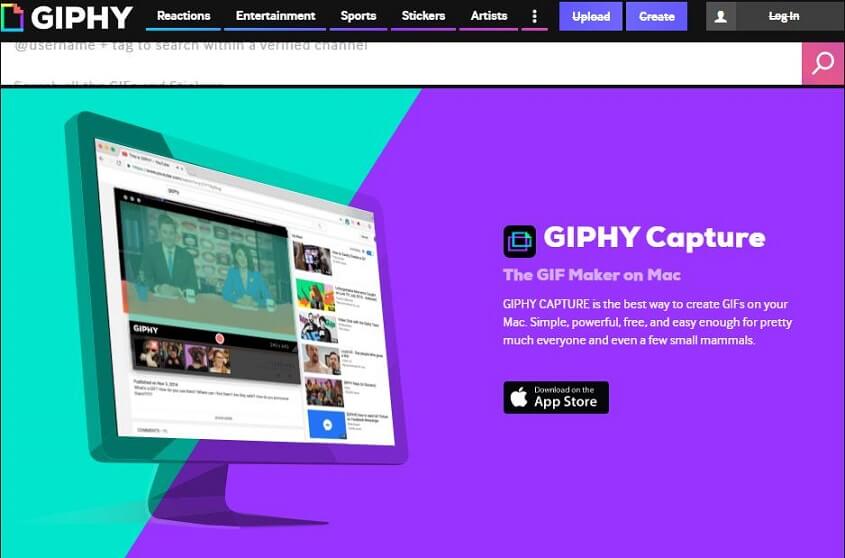
Das Beste an GIPHY Capture ist, dass es nicht nur für einen Dienst (wie YouTube) geeignet ist. Alles, was Sie auf Ihrem Mac anzeigen, kann sehr schnell und einfach in ein GIF umgewandelt werden. Führen Sie die folgenden Schritte aus, um zu erfahren, wie Sie ein GIF erstellen.
- Öffnen Sie GIPHY Capture und ein grünes Feld erscheint auf dem Bildschirm.
- Laden Sie das Video in die Software hoch.
- Passen Sie das Feld so an, dass das Video perfekt passt.
- Klicken Sie auf Aufnahme starten, um mit der GIF-Erstellung zu beginnen, und Sie erstellen ein GIF für bis zu 30 Sekunden. Sobald das GIF aufgenommen wurde, klicken Sie auf das GIPHY Capture-Logo in der Menüleiste.
- Ändern Sie die Größe des GIFs und schneiden Sie es zu, um es perfekt zu machen. Sie können auch die URL hier abrufen.
- Klicken Sie schließlich auf Speichern unter, um das GIF auf Ihrem Computer zu speichern.
Makeagif – Erstellen Sie ein Happy Birthday GIF online
Makeagif ist ein hervorragender GIF-Maker, denn er ermöglicht es Ihnen, ein GIF aus mehreren Bildern, einem Video von Ihrem lokalen Computer, einem YouTube-Video, einem Facebook-Video oder sogar direkt von Ihrer Webcam zu erstellen.
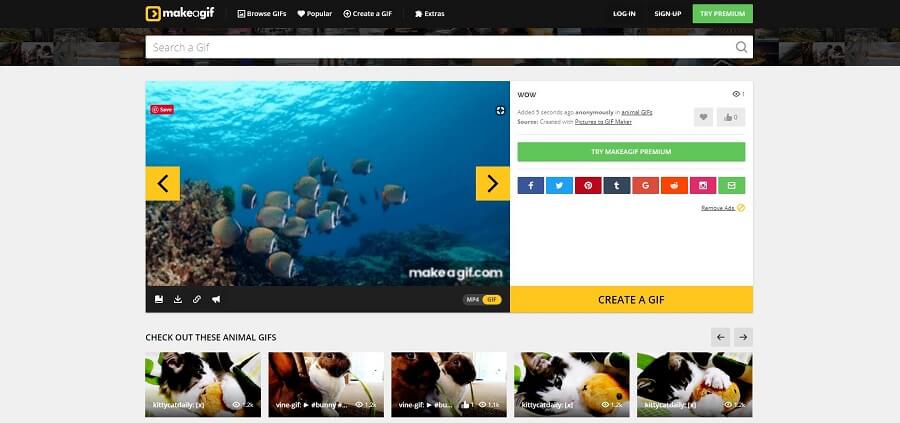
Mit diesem Tool können Sie oben auf dem GIF Text hinzufügen, aber Sie können ihn nicht in der Vorschau anzeigen oder die Position des Textes auf dem GIF ändern. Nach der Erstellung können Sie das GIF auf Ihrem Computer speichern oder seine URL kopieren, um es online zu finden.
- Gehen Sie zu makeagif.com, erstellen Sie ein kostenloses Konto und wählen Sie dann GIF erstellen.
- Wählen Sie Bilder in GIF und klicken Sie dann auf BILDER HOCHLADEN, um Ihre Glückwunschbilder zu importieren oder ziehen Sie sie einfach per Drag & Drop in das Programm.
- Ordnen Sie diese Bilder neu an und klicken Sie auf WEITER ZUR BEARBEITUNG.
- Jetzt können Sie die Größe Ihrer Bilder ändern, die Transparenz beibehalten, eine Beschriftung hinzufügen, einen Aufkleber hinzufügen, die GIF-Geschwindigkeit ändern und sogar das Wasserzeichen ausschalten.
- Wenn Sie alle Bearbeitungen abgeschlossen haben, klicken Sie auf WEITER ZUM VERÖFFENTLICHEN.
- Geben Sie einen Namen an, wählen Sie eine Kategorie und fügen Sie Tags für dieses neue GIF hinzu und tippen Sie auf IHR GIF ERSTELLEN. Danach können Sie es herunterladen.
Top 8 Online Happy Birthday GIF Maker
Oben haben wir besprochen, wie man ein GIF erstellt. Wenn Sie keine Software herunterladen möchten, können Sie einen Online-GIF-Maker ausprobieren, der keinen Platz auf Ihrem Gerät benötigt.
Um die meisten von Ihnen die Arbeit zu erleichtern, haben wir hier die 8 besten Online-GIF-Maker aufgelistet. Schauen wir sie uns nacheinander an.
1. FreeGifMaker.me
FreeGifMaker.me ist ein beliebter Online-GIF-Maker. Mit FreeGifMaker.me ist die Erstellung eines GIFs auch für Anfänger eine leichte Aufgabe. Neben den üblichen grundlegenden Optionen zur Auswahl der GIF-Größe und Geschwindigkeit bietet FreeGifMaker.me auch YOUTUBE ZU GIF, GIF EFFEKTE, GIF UMKEHREN, etc.
Nachdem Sie ein GIF erstellt haben, können Sie es direkt herunterladen oder mit einem Freund teilen, der bald Geburtstag hat. Im Gegensatz zu MiniTool MovieMaker können Sie damit jedoch nur GIFs aus Bildern erstellen.
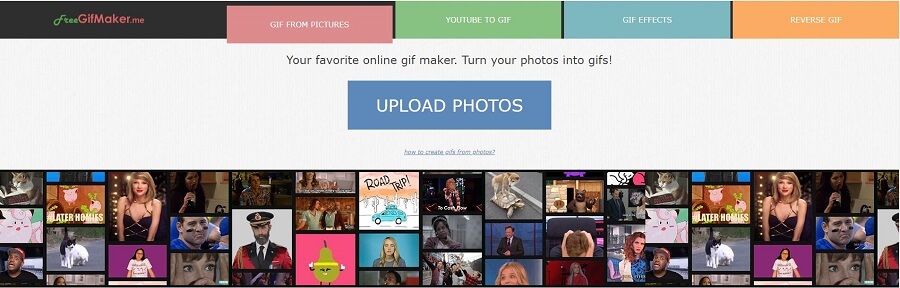
2. Ezgif.com
Ezgif.com ist ein weiterer Online-GIF-Hersteller. Mit diesem GIF-Maker-Tool können Sie schnell hochwertige GIFs erstellen. Dieses Tool bietet auch einen kostenlosen Video-zu-GIF-Konverter, wenn Sie keine Bilder zur Erstellung von GIFs verwenden möchten.
Es verfügt über einen integrierten Editor, mit dem Sie Ihre GIF-Dateien bearbeiten können – Bilder zuschneiden, die Größe von GIFs ändern, die Frames optimieren, Bilder umkehren, das GIF in einen bestimmten Winkel spiegeln oder drehen, die Geschwindigkeit anpassen, das GIF wieder in Originalbilder aufteilen und Text hinzufügen.
3. Gifs.com
Gifs.com ist ein einfacher, witziger GIF-Maker zum Erstellen von animierten GIFs aus Videos. Es hat alles, was Sie brauchen, um das beste GIF zu erstellen. Sie müssen nur ein Video von Ihrem lokalen Computer hochladen oder die URL eines Online-Videos eingeben. Dann wird das Tool Ihr Video in ein animiertes GIF umwandeln.
Das Video, das Sie in das Programm hochladen, kann bis zu 150 MB groß sein, und das GIF, das Sie erstellen, kann bis zu 15 Sekunden lang sein. Darüber hinaus bietet das Programm einige weitere Funktionen, darunter einen GIF-Player und Effekte.
Ähnlicher Artikel: GIF zu MP4.
4. Kapwing
Als gemeinsame Plattform für die Erstellung von Bildern, Videos und GIFs ist Kapwing ein einfacher Online-GIF-Maker und ein Toolset für die grundlegende Bearbeitung von animierten GIFs, das die erste Wahl für die Erstellung von GIFs ist.
Diese Website funktioniert auf jedem Betriebssystem, ohne dass Sie etwas kaufen oder installieren müssen. Darüber hinaus bietet sie fast alle Video-/GIF-/Bildbearbeitungsfunktionen, die Sie sich vorstellen können, wie z. B. Untertitelerstellung, Erstellung von Collagen, Hinzufügen von Audio zu Videos, Entfernen des Hintergrunds aus Bildern usw.
5. Picasion
Mit Picasion können Sie aus Bildern, die Sie von Ihrem Computer hochladen oder von Flickr importieren, ein Geburtstags-GIF erstellen. Ein GIF kann bis zu 450 Pixel breit sein und die Animationsgeschwindigkeit kann Ihren Bedürfnissen entsprechend angepasst werden.
Bevor Sie ein GIF erstellen, haben Sie die Möglichkeit, es zur Online-Bibliothek von Picasion hinzuzufügen. Sobald es fertig ist, können Sie es direkt herunterladen oder einfach den Online-Link kopieren und es dann über soziale Netzwerke oder per E-Mail an Freunde weitergeben.
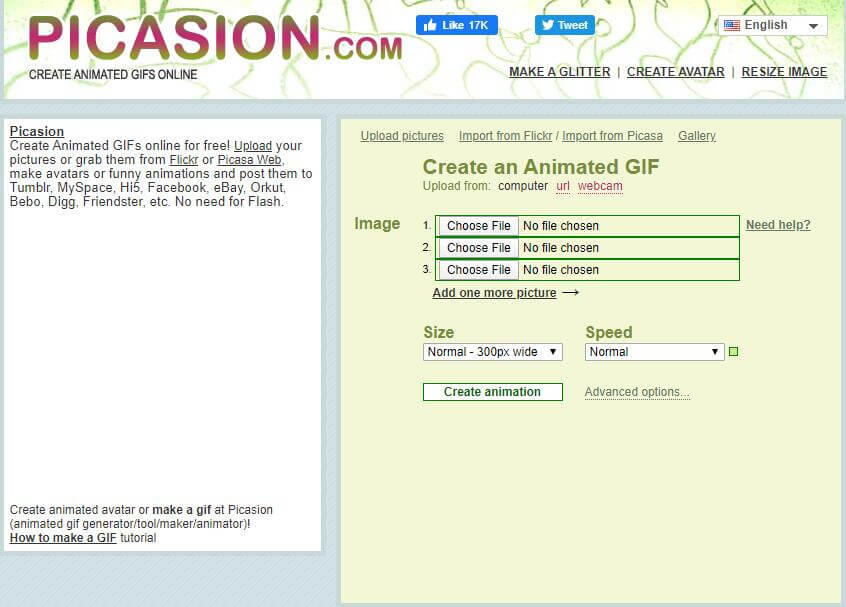
Ähnlicher Artikel: 8 nützliche GIF-zu-Video-Konverter.
6. CreateAgif.de
CreateAgif.net ist ein kostenloser und einfach zu bedienender Online-GIF-Maker, der Ihnen hilft, mehrere Geburtstagsbilder auf dem Computer auszuwählen und eine qualitativ hochwertige GIF-Datei zu erstellen, nachdem Sie Details zur Geschwindigkeit und Größe des GIFs eingestellt haben.
Dieser Online-GIF-Maker ermöglicht es Ihnen, mehrere Bilder zum Geburtstag gleichzeitig hochzuladen und sie dann neu anzuordnen und zu einer GIF-Datei zusammenzustellen. Es bietet Ihnen 4 GIF-Größenoptionen und 5 GIF-Geschwindigkeitsoptionen, aus denen Sie wählen können.
7. GIFPal
GIFPAL ist ein erstaunlicher Online-GIF-Hersteller. Sie brauchen nur Fotos von Ihrer Webcam oder Ihrem Computer hochzuladen, einige Änderungen vorzunehmen, und das Tool erstellt automatisch GIFs für Sie. Sie können Bilder anordnen, eine Vorschau des GIFs anzeigen und sogar das Wasserzeichen ausschalten.
Darüber hinaus haben Sie die Möglichkeit, das GIF umzukehren, die Bildqualität zu ändern, einen Filter zu überlagern und die Animationsgeschwindigkeit anzupassen. Sie können auch den GIF-Inhalt mit Farbton, Sättigung, Kontrast, Text und Zeichenwerkzeugen anpassen. Anschließend können Sie das GIF direkt herunterladen und über Tumblr oder Twitter teilen.
8. GIFMaker.me
Als exzellentes Online-Tool zur GIF-Erstellung kann GIFMaker.me fast alle Mediendateiformate wie GIF, JPG und PNG problemlos verarbeiten, so dass Sie interaktive GIFs erstellen können. Bei der Erstellung eines GIFs können Sie eine Live-Vorschau aller Änderungen genießen, bevor Sie die erstellte GIF-Datei exportieren.
Neben der Änderung der Animationsgeschwindigkeit und der Größenänderung von GIFs können Sie auch die Dateigröße von GIFs reduzieren, GIFs umkehren, GIFs drehen, zwei oder mehr GIFs zu einem zusammenfügen und sogar GIFs in mehrere Einzelbilder aufteilen.
GIF verkleinern oder GIF-Größe reduzieren – 5 Methoden
Unterm Strich
Wissen Sie jetzt, wie man ein Happy Birthday GIF erstellt oder wo man lustige GIFs herunterladen kann? Wenn Sie Fragen oder Anregungen dazu haben, lassen Sie es uns bitte über [email protected] wissen oder teilen Sie sie in den Kommentaren unten mit.
Alles Gute zum Geburtstag GIF FAQ
- Öffnen Sie einen Webbrowser auf Ihrem Gerät.
- Suchen Sie das GIF, das Sie speichern möchten.
- Klicken Sie mit der rechten Maustaste auf das GIF.
- Tippen Sie auf Bild speichern unter….
- Geben Sie einen Dateinamen an und klicken Sie auf Speichern.

